Neovim: Unterschied zwischen den Versionen
Dirk (Diskussion | Beiträge) KKeine Bearbeitungszusammenfassung |
Dirk (Diskussion | Beiträge) |
||
| (3 dazwischenliegende Versionen desselben Benutzers werden nicht angezeigt) | |||
| Zeile 20: | Zeile 20: | ||
== Konfiguration == | == Konfiguration == | ||
[[Datei:Neovim simple config.png|thumbnail|250px|Neovim in der einfachen Beispielkonfiguration zeigt in der Datei {{ic|wikibeispiel}} die relativen Zeilennummern, die hervorgehobene Cursorzeile, und den Rechtschreibfehler an.]] | |||
Die Konfiguration erfolgt standardmäßig innerhalb des Verzeichnisses {{ic|~/.config/nvim}}. Von dort wird die Datei {{ic|init.lua}} geladen und der in ihr vorhandene Lua-Code zur Konfiguration geladen. | Die Konfiguration erfolgt standardmäßig innerhalb des Verzeichnisses {{ic|~/.config/nvim}}. Von dort wird die Datei {{ic|init.lua}} geladen und der in ihr vorhandene Lua-Code zur Konfiguration geladen. | ||
Die Konfiguration von Neovim wird durch das Verändern von Lua-''Tables'' vorgenommen. ''Tables'' sind eine flexible Datenstruktur, die verwendet wird, um Arrays, Listen, Dictionaries oder Objekte zu speichern und zu verwalten. Der am meisten benutzte ''Table'' ist {{ic|vim.opt}}. Über diesen Table wird Neovim generell konfiguriert. | |||
Da die Konfiguration sehr schnell sehr individuell wird, sei hier nur auf zwei gängige Varianten der Konfiguration eingegangen. | |||
{{hc|1=~/.config/nvim/init.lua|2= | |||
vim.opt.cursorline = true -- Aktuelle Zeile des Cursors hervorheben | |||
vim.opt.spell = true -- Rechtschreibprüfung aktivieren | |||
vim.opt.spelllang = 'de' -- Sprache der Rechtschreibprüfung einstellen | |||
vim.opt.relativenumber = true -- Zeige relative Zeilennummern an | |||
}} | |||
[[Datei:Neovim unicode_listchars.png|thumbnail|250px|Neovim zeigt die angepassten ''Listchars'' (in grau) aus dem erweiterten Beispiel an.]] | |||
Einige Tables können auch durch Append-Aufrufe erweitert oder angepasst werden. | |||
{{hc|1=~/.config/nvim/init.lua|2= | |||
vim.opt_local.wrap = false -- Führe keinen Zeilenumbruch aus | |||
vim.opt.list = true -- Zeige Listchars an | |||
vim.opt.listchars:append({ | |||
tab = '┏━┓', -- Drei Zeichen aus denen das Tab gebaut wird | |||
trail = '␣', -- Leerzeichen am Zeilenende | |||
nbsp = '▂', -- Schmales geschütztes Leerzeichen | |||
precedes = '❰', -- Langer Text, der nach links aus dem Buffer läuft | |||
extends = '❱' -- Langer Text, der nach rechts aus dem Buffer läuft | |||
}) | |||
}} | |||
Dieses Beispiel definiert einige der ''Listchars'' um, Sonderzeichen die Standardmäßig nicht angezeigt werden. Normaler weise benutzt Neovim dafür gewöhnliche ASCII-Zeichen. Hierdurch werden Unicode-Zeichen definiert. | |||
== Plugins == | == Plugins == | ||
| Zeile 38: | Zeile 68: | ||
Plugins, die dort liegen, lassen sich mittels Lua direkt als Module laden. | Plugins, die dort liegen, lassen sich mittels Lua direkt als Module laden. | ||
require('mein_plugin') -- | require('mein_plugin') -- Plugin aus dem Verzeichnis `mein_plugin` | ||
require(' | require('weitere_plugins.foo') -- Plugin aus dem Verzeichnis `weitere_plugins/foo` | ||
Die Konfiguration der Plugins ist abhängig davon, was die Plugins an Konfiguration unterstützen. Zum Beispiel kann man ein Plugin wie folgt laden: | Die Konfiguration der Plugins ist abhängig davon, was die Plugins an Konfiguration unterstützen. Zum Beispiel kann man ein Plugin wie folgt laden: | ||
| Zeile 48: | Zeile 78: | ||
}) | }) | ||
Damit wird das Plugin beim laden direkt konfiguriert. | Damit wird das Plugin beim laden direkt konfiguriert. Welche Parameter ein Plugin interpretieren kann, geht aus der jeweiligen Plugindokumentation hervor. | ||
=== Pluginmanager === | === Pluginmanager === | ||
Version vom 16. Januar 2025, 20:40 Uhr
![]() „Neovim“ wurde von Dirk (Diskussion) als in Bearbeitung markiert. Um Bearbeitungskonflikte zu vermeiden, kontaktiere Dirk (Diskussion) bitte, bevor du den Artikel bearbeitest.
„Neovim“ wurde von Dirk (Diskussion) als in Bearbeitung markiert. Um Bearbeitungskonflikte zu vermeiden, kontaktiere Dirk (Diskussion) bitte, bevor du den Artikel bearbeitest.
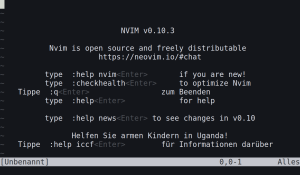
Neovim ist ein Vim-Fork mit dem Ziel, die Codebase zu verbessern und zu modernisieren, die Implementierung von APIs zu vereinfachen, und den Editor leicht mittels ![]() Lua zu Konfigurieren und zu scripten.
Lua zu Konfigurieren und zu scripten.
Installation
Das Programm ist als
neovim
in extra
verfügbar, und kann von dort
mittels Pacman
installiert werden.
Neovim lässt sich mittels seines Kurznamens nvim starten.
Vergleich zu Vim
Neovim ist vollständig kompatibel zum modalen Bearbeitungs-Workflow von Vim, sowie zu Vimscript v1, unterscheidet sich aber in einigen Punkten.
- APIs stehen bei Neovim an erster Stelle, sie können von externen Programmen untersucht werden, sind dokumentiert, und es können verschiedene Versionen der APIs angeboten werden.
- Die Kommunikation innerhalb Neovims wird über MessagePack realisiert, das es ermöglicht, Erweiterung in beliebigen Programmiersprachen zu entwickeln.
- Neovim kann sehr einfach als Editor oder als Scripthost in andere Programme eingebettet werden.
- Als Konfigurations- und Plugin-Sprache steht Lua an erster Stelle.
- Der Parser generiert einen
 AST, Syntaxhighlighting und Fehleranalyse sind daher semantisch möglich, und nicht nur basierend auf regulären Ausdrücken.
AST, Syntaxhighlighting und Fehleranalyse sind daher semantisch möglich, und nicht nur basierend auf regulären Ausdrücken. - Eingebauter
 LSP-Client
LSP-Client
Es werden Vim-Plugins bis Version 8.x unterstützt. Es ist nicht geplant, Vimscript 9.x zu unterstützen.
Konfiguration
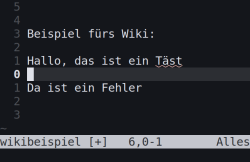
wikibeispiel die relativen Zeilennummern, die hervorgehobene Cursorzeile, und den Rechtschreibfehler an.Die Konfiguration erfolgt standardmäßig innerhalb des Verzeichnisses ~/.config/nvim. Von dort wird die Datei init.lua geladen und der in ihr vorhandene Lua-Code zur Konfiguration geladen.
Die Konfiguration von Neovim wird durch das Verändern von Lua-Tables vorgenommen. Tables sind eine flexible Datenstruktur, die verwendet wird, um Arrays, Listen, Dictionaries oder Objekte zu speichern und zu verwalten. Der am meisten benutzte Table ist vim.opt. Über diesen Table wird Neovim generell konfiguriert.
Da die Konfiguration sehr schnell sehr individuell wird, sei hier nur auf zwei gängige Varianten der Konfiguration eingegangen.
~/.config/nvim/init.lua
vim.opt.cursorline = true -- Aktuelle Zeile des Cursors hervorheben vim.opt.spell = true -- Rechtschreibprüfung aktivieren vim.opt.spelllang = 'de' -- Sprache der Rechtschreibprüfung einstellen vim.opt.relativenumber = true -- Zeige relative Zeilennummern an
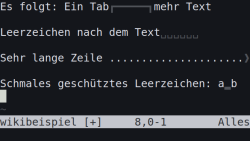
Einige Tables können auch durch Append-Aufrufe erweitert oder angepasst werden.
~/.config/nvim/init.lua
vim.opt_local.wrap = false -- Führe keinen Zeilenumbruch aus
vim.opt.list = true -- Zeige Listchars an
vim.opt.listchars:append({
tab = '┏━┓', -- Drei Zeichen aus denen das Tab gebaut wird
trail = '␣', -- Leerzeichen am Zeilenende
nbsp = '▂', -- Schmales geschütztes Leerzeichen
precedes = '❰', -- Langer Text, der nach links aus dem Buffer läuft
extends = '❱' -- Langer Text, der nach rechts aus dem Buffer läuft
})
Dieses Beispiel definiert einige der Listchars um, Sonderzeichen die Standardmäßig nicht angezeigt werden. Normaler weise benutzt Neovim dafür gewöhnliche ASCII-Zeichen. Hierdurch werden Unicode-Zeichen definiert.
Plugins
Plugins werden automatisch geladen, wenn sich die Plugin-Dateien in einem Unterverzeichnis eines im runtimepath Vorhandenen Verzeichnisses befinden. Man kann sich diesen Table innerhalb Neovims anzeigen lassen.
:lua print(vim.inspect(vim.opt.runtimepath:get()))
{
"/home/USERNAME/.config/nvim",
"/home/USERNAME/.local/share/nvim/site",
"/home/USERNAME/.config/nvim/after",
"/usr/share/nvim/site",
"/usr/share/nvim/runtime",
[...]
}
Plugins, die dort liegen, lassen sich mittels Lua direkt als Module laden.
require('mein_plugin') -- Plugin aus dem Verzeichnis `mein_plugin`
require('weitere_plugins.foo') -- Plugin aus dem Verzeichnis `weitere_plugins/foo`
Die Konfiguration der Plugins ist abhängig davon, was die Plugins an Konfiguration unterstützen. Zum Beispiel kann man ein Plugin wie folgt laden:
require('mein_plugin').setup({
option_A = true,
option_b = 'foobar'
})
Damit wird das Plugin beim laden direkt konfiguriert. Welche Parameter ein Plugin interpretieren kann, geht aus der jeweiligen Plugindokumentation hervor.